年賀状・暑中見舞い、はがき作成・印刷方法、年賀状ソフト等の情報を提供するサイトです。
年賀状・暑中見舞いドットコム
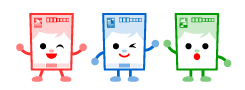

年賀状・暑中見舞い、はがき作成・印刷方法、年賀状ソフト等の情報を提供するサイトです。
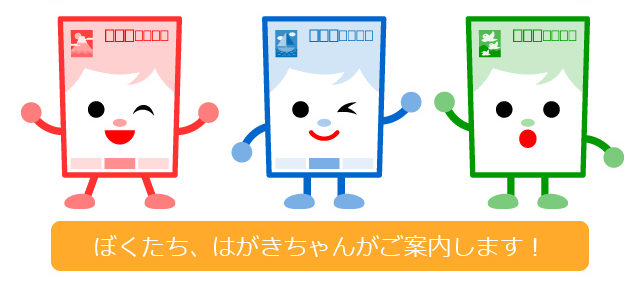
年賀状文面の作り方~年賀状ソフト編2
「筆まめ」で年賀状の文面デザインをアレンジ
文面サンプルそのままの年賀状では味気ない・・・なら、完成デザインをプチ・アレンジ!
・文章を自分の言葉に変える
・好みに合ったフォント(文字の書体)にする
・シャレた賀詞を作って個性を出す
・印象的な一言メッセージ枠を作る
・自分のはんこを押印する
・イラストの色を変えてみる
など、少し手を加えるだけでオリジナルな年賀状に生まれ変わります。
※ここでは、Windows 10で「筆まめVer.29」DVD-ROM版を使用した操作をご紹介しています。
文章を修正
既製の年賀状デザインに、自分の言葉を加えたり、送り先に合わせた表現に変えたりしてみましょう。
年賀状文面~年賀状ソフト編1「年賀状文面デザイン読み込み」の要領でデザインを選んで、文面ファイルを読み込みます。
- 修正したい文章枠を選択し、ダブルクリックします。
- 文章枠の中にカーソルが入ります。ここで文章を追加・修正します。
字句を修正するとき:
→ 修正する字句をドラッグして反転させ、新たな文字を入力します。
字句を追加するとき:
→ 文章枠の中の追加したい箇所にカーソルを合わせ、文字を入力します。
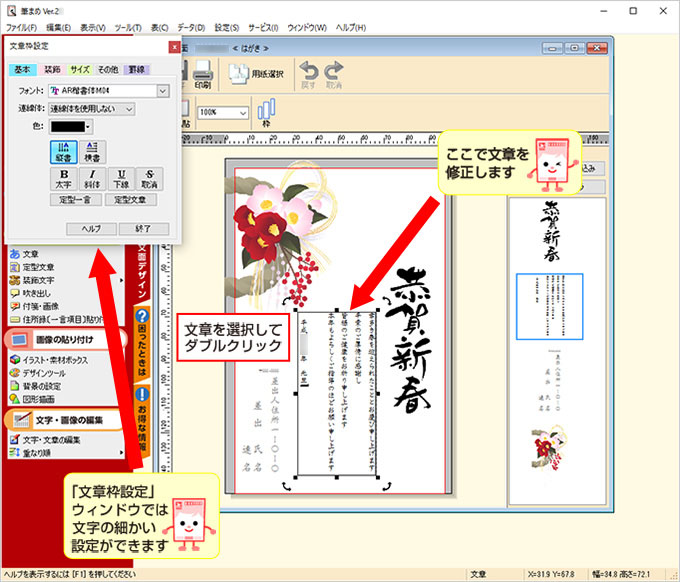
フォント(書体)変更
「筆まめ」は年賀状に映える豊富なフォント(文字の書体)を備えていますので、好きなフォントを使って文面を整えましょう。
- フォントを変更する字句を選択(1クリック)します。「文章枠設定」小窓が表示されます。
- フォント名欄の右端にある[▼]をクリックして、プルダウンされたフォント一覧からお好みの書体を選びます。
「サイズ」タブでは行間・文字寄せなどの調整もできます。
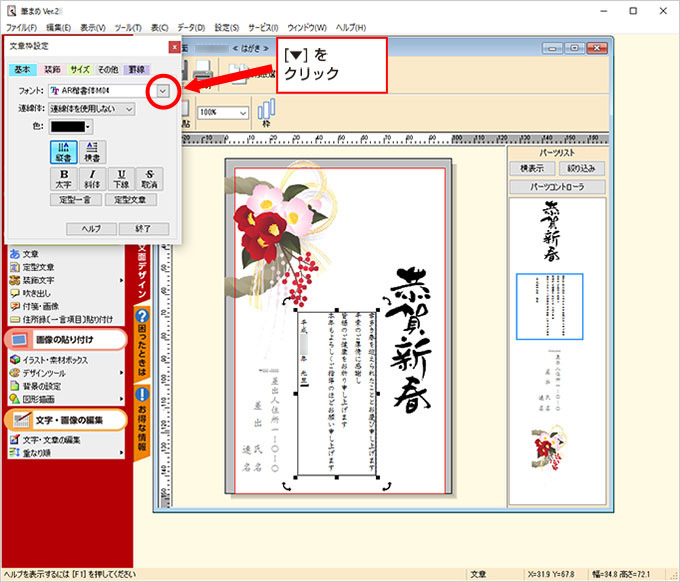

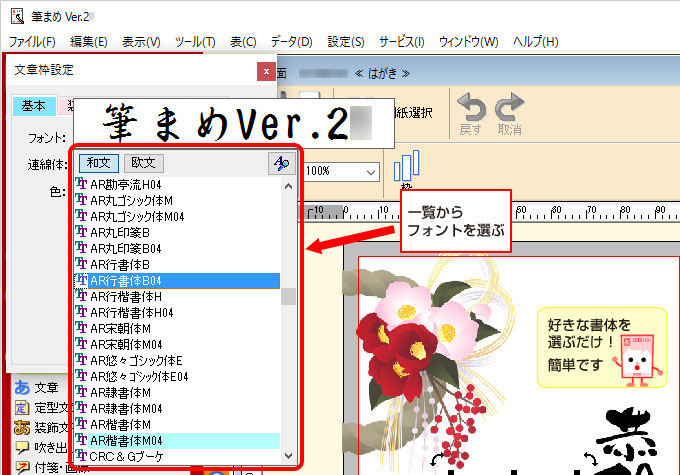
デザイン文字を作成
お好みのデザイン文字を作成しましょう。既製のイラスト賀詞に変えて、金色文字を入れてみます。
- 元々デザインされている賀詞の「敬頌新禧」が不要になるので削除します。右クリックし、表示されたメニューから「削除」をクリックします。
- ガイドメニューの「文字・文章の入力」から「装飾文字~ロゴ文字」をクリックします。
- 「ロゴ文字」のウィンドウが開きます。
文字列欄に、賀詞にする文字(ここでは麗雅懿春)を入力します。お好みでフォントや字形の設定もできます。 - 「OK」をクリックすると「筆まめ」の画面に戻ります。
- 文面に入ったデザイン文字「麗雅懿春」をクリックして、位置や大きさを調整します。
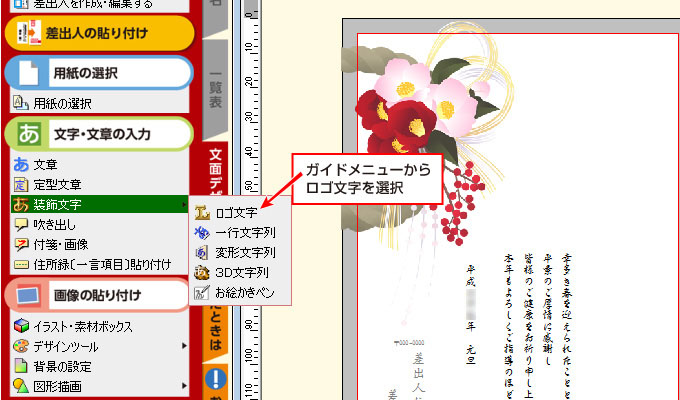

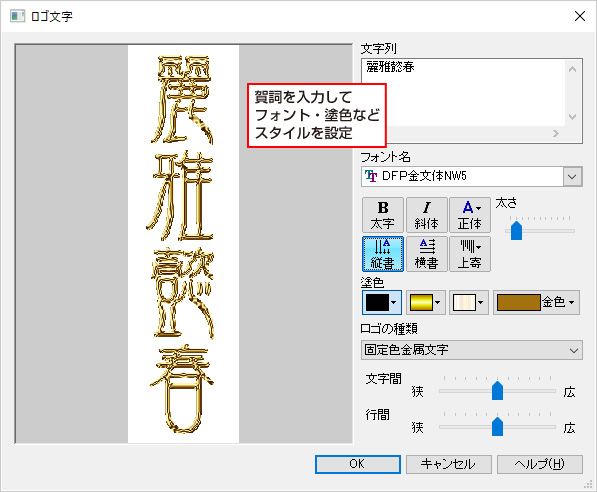

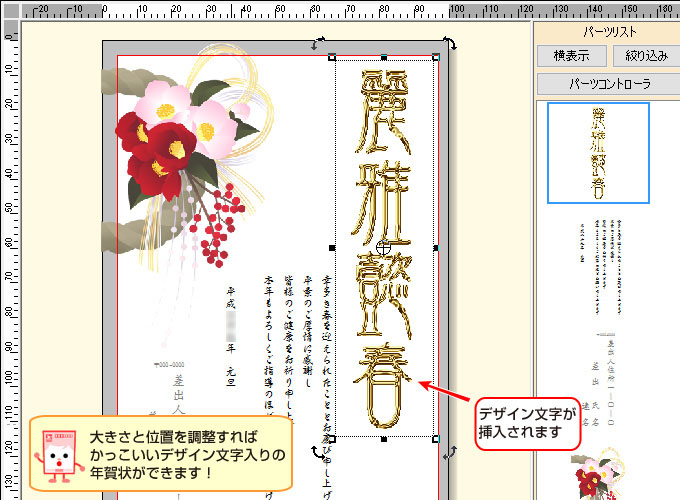
「ロゴ文字」は金色文字だけでなく、様々なスタイルの文字を簡単に作れる楽しい機能です。年賀状に限らず色々なデザインに使えます!
一言メッセージ枠を作成
付箋(ふせん)を貼ったようなスペースをデザインして、一言メッセージを印象づけることができます。
- ガイドメニューの「文字・文章の入力」から「付箋・画像」をクリックします。
- 「付箋・画像」のウィンドウが開きます。
リストから好みの画像を選択し、「OK」をクリックします。 - 文面に付箋が入ります。大きさや位置を調整します。
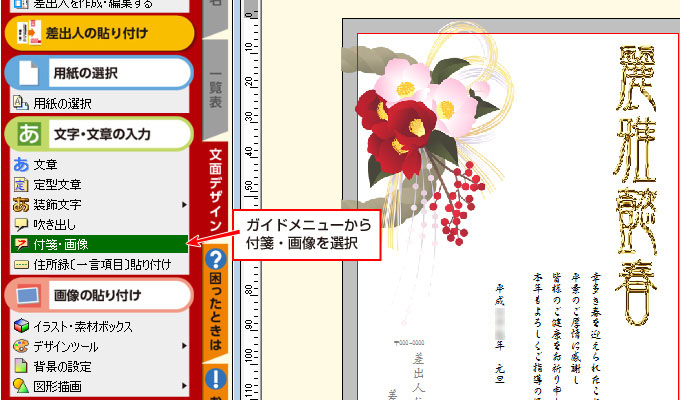

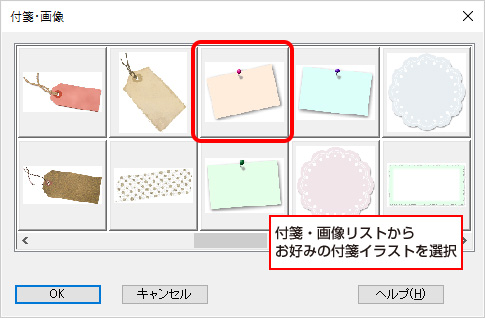

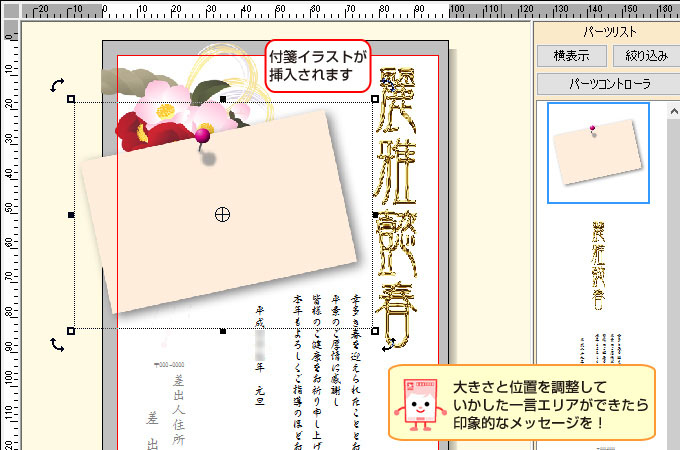
はんこ押印
自分の落款(はんこ)を入れると、年賀状デザインがひきしまり、自作品としてアピールできます。
- ガイドメニューの「画像の貼り付け」から「デザインツール~はんこメーカー」をクリックします。
- 「はんこメーカー」のウィンドウが開き、「台紙選択」画面が表示されます。
好きな台紙を選び、「次へ」をクリックします。
ここでは「はんこ」にしましたが、「干支」形の印や「芋版」も選べます。 - 「はんこの編集」画面に進みます。
はんこの文字作成は、手書きと文字入力の2つの方法がありますが、ここでは文字を入力して作ります。
「文字列の入力」欄に、はんこにする文字を入れ、好きなフォントを選びます。朱肉の色も選べます。
※「朱肉以外の部分を透過色にする」にチェックを入れると、白地以外の場所に押印するときに便利です。 - 画面の右側で文字の大きさや配置を調整し、「次へ」をクリックします。
- 「完了」画面に進みます。「完了」をクリックすると「筆まめ」の文面に戻ります。
- 文面に入ったはんこをクリックして、大きさや位置を調整します。


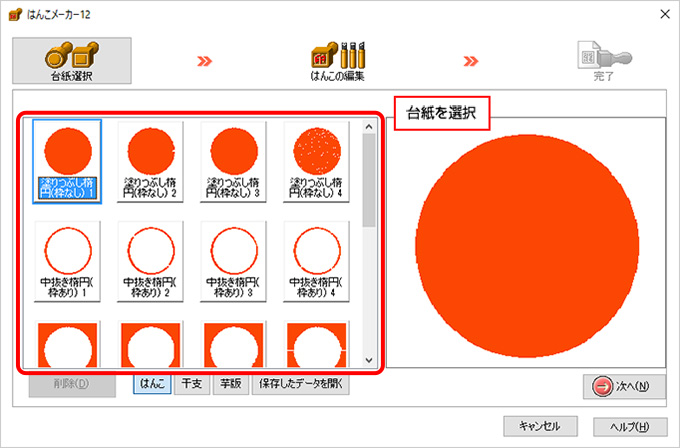

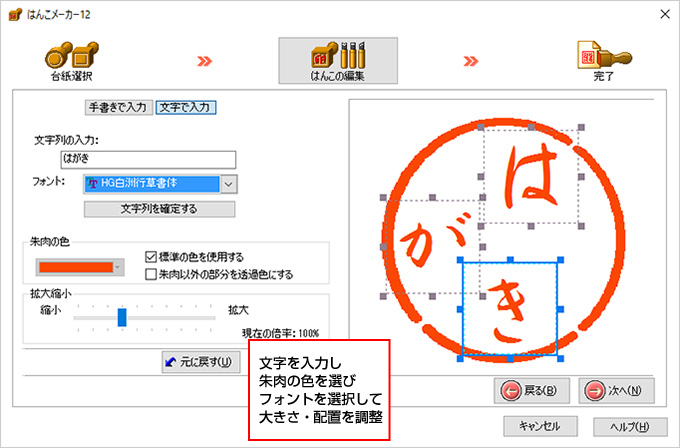

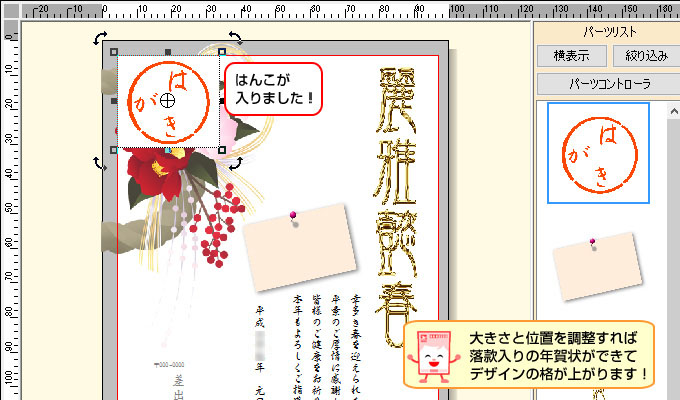
年賀状だけでなく、自作のイラストなどにも落款を取り入れると格好いいです♪
イラストの色を変える
イラストや写真の色を変更し、好みの色に変えられます。
- 色を変えるイラストを選択し、右クリックして表示されたメニューから「カラーチェンジャー」を選択します。
- 「カラーチェンジャー」のウィンドウが開きます。
画面下部のカラーバーをスライドして、好きな色に変えていきます。
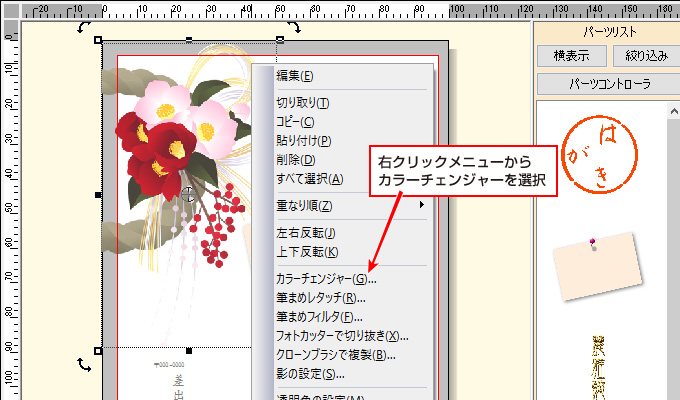

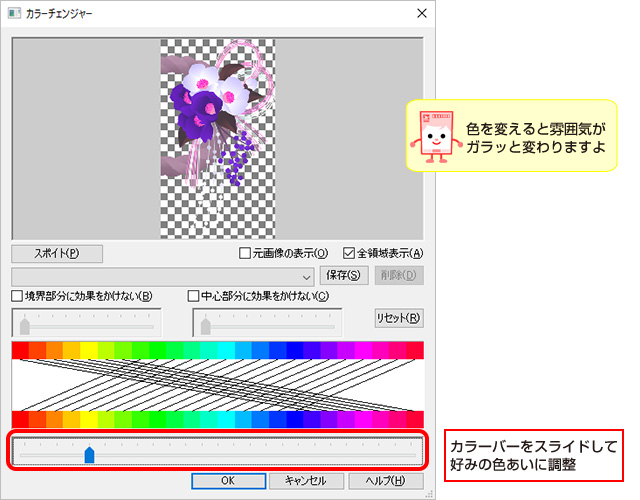
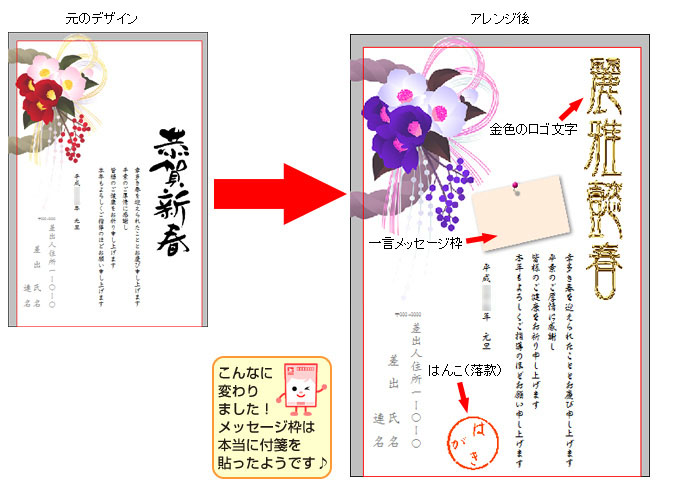
最後に、作った年賀状デザインの保存をお忘れなく!
ファイル保存については、年賀状文面~年賀状ソフト編1「ファイル保存」を参考にしてください。
